Bukan hanya perangkat ponsel saja yang mempunyai mode pesawat. Tetapi di dalam laptop pun tersedia fitur serupa.
Fungsi mode ini sesuai dengan namanya, berguna ketika kita sedang melakukan penerbangan supaya tidak mengganggu komunikasi radio yang terjadi di kabin pesawat.
Hanya saja ada beberapa kasus yang menyebut jika mode pesawat mereka tidak bisa dimatikan. Jadi kendalanya stuck dan membuat semua akses ke jaringan terdisable.
Bila kalian sedang mengalami kasus serupa, tenang saja kita punya solusi untuk mengatasi mode pesawat tidak bisa dimatikan di Windows 10 telah dirangkum dalam pada konten artikel berikut ini.
Penyebab Mode Pesawat Tidak Bisa Dimatikan
Kasus ini bukan perkara yang serius. Penyebab mengapa mode pesawat bermasalah di Windows 10 kalian itu biasanya diakibatkan oleh sistem program yang error.
Umumnya gejala-gejala seperti ini sering muncul karena bug. Walaupun Windows 10 sudah terbilang sistem operasi yang advance, namun perangkat ini masih sering mengalami gangguan-gangguan bug.
Bahkan sekalipun kalian usai update Windows, bug bisa saja muncul akibat dari proses peningkatan tidak tuntas.
Kemungkinan yang selanjutnya akibat dari driver Network yang bermasalah. Bukan suatu hal yang asing lagi kalau driver selalu mengganggu aktivitas hardware terhadap perangkat. Jadi perhatikan instalasi driver kalian besar kemungkinan itu karena kadaluarsa.
Terakhir faktor konfigurasi pada menu jaringan ada yang berubah. Diduga kalian pernah mengubah settingan default baik dengan sengaja atau tanpa sengaja. Sehingga timbul indikasi aktivitas upnormal tidak seperti kondisi laptop semula.
Cara Mengatasi Mode Pesawat Tidak Bisa Dimatikan di Windows 10
Ada beberapa metode yang dapat kalian gunakan dalam solusi mengatasi kersus mode pesawat kali ini.
Tidak selamanya kerusakan sepenuhnya timbul akibat komponen yang rusak. Disini kita akan buktikan bahwa solusi tersebut bisa diatasi cukup melalui Pengaturan pada Windows.
Cara 1 : Restart Windows
Walau terdengar sangat sederhana, melakukan reset Windows ini sangat efektif mengatasi persoalan error yang mendadak muncul pada komputer kita.
Windows sendiri mempunyai data yang komplek, namun terkadang sistem kesulitan dalam memecahkan masalah yang tidak terhitung jumlahnya. Alhasil sering muncul satu dua aplikasi yang mendadak malfungsi pada komputer tersebut.
Melalui restart ini, diharapkan dapat mengembalikan kondisi perangkat yang stress dan memulihkan sebagai sistem agar kembali normal.
Cara 2 : Mematikan Lewat Shortcut
Mayoritas tipe-tipe laptop keluaran terbaru, telah dibekali dengan tombol mematikan mode pesawat secara cepat. Aktivasi tombol ini mempunyai kombinasi berbeda-beda, tergantung jenis dan merk laptop kalian.
Jadi silahkan tekan kombinasi tombol FN + tombol icon Airplane Mode di keyboard kalian. Ada yang berlokasi di tombol F3, ada juga di tombol F4 bahkan sebagian menggunakan kombinasi FN + Prt Sc Sysrq. Sesuaikan pada device kalian masing-masing.
Cara 3 : Mematikan Mode Lewat Pengaturan
Fungsi pengaturan pada Windows cukup mengambil peran dalam menggantikan sebagian perintah dari Control Panel.
Jika kalian gagal mematikan mode pesawat melalui tombol action di menu tampilan taskbar, silahkan coba lewat menu Pengaturan di Windows 10.
- Silahkan kalian ketuk tombol Start.
- Kemudian pencet tombol Settings. Atau langsung saja ketuk shortcut Windows + I.

- Kalau sudah masuk ke dalam Jaringan & Internet.
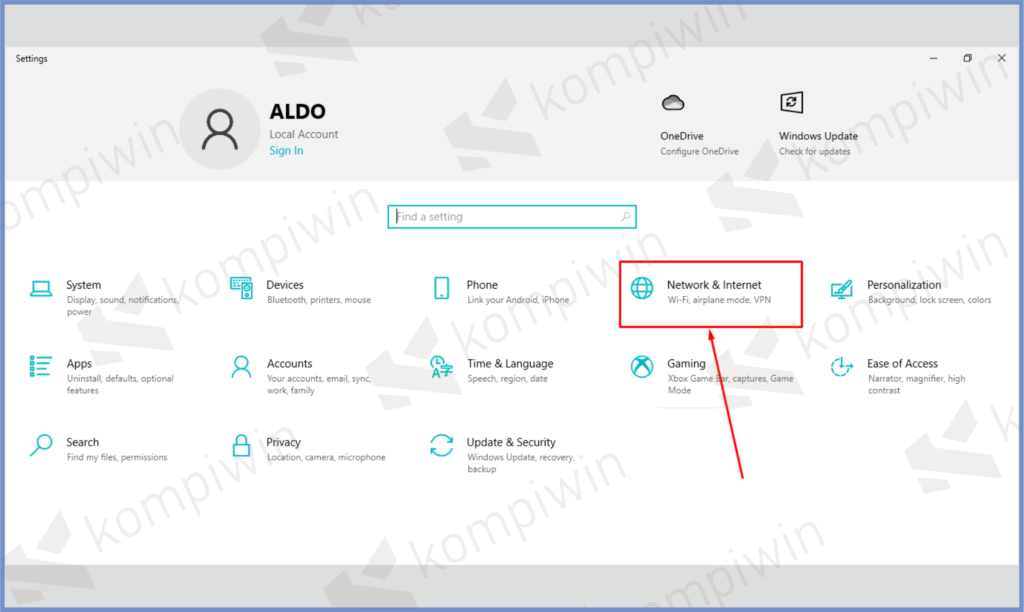
- Pencet tombol Mode Pesawat.
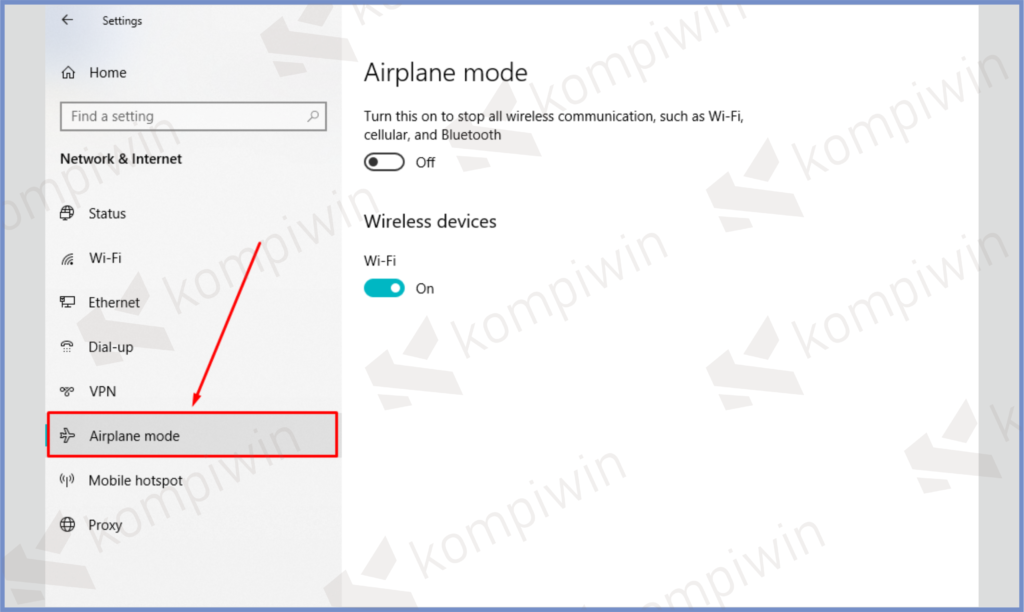
- Aktifkan kembali Airplane Mode dari On menjadi Off.
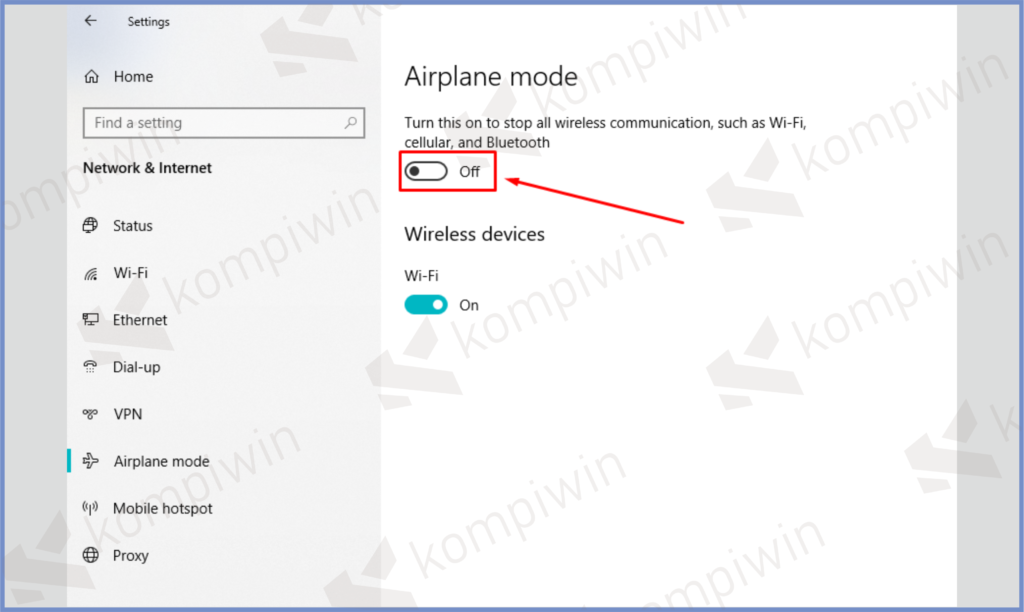
Cara 4 : Mematikan Lewat Pengelola Perangkat
Kalau cara diatas masih belum bisa, selanjutnya coba kita perintahkan lewat control panel. Solusi ketiga ini disebut mengambil pintas dari izin komputer mematikan paksa untuk menghemat data. Sangat efektif kita terapkan terhadap Window 10 yang terjebak dalam mode pesawat.
- Pertama tap tombol Start.
- Ketikkan Device Manager di menu pencarian.
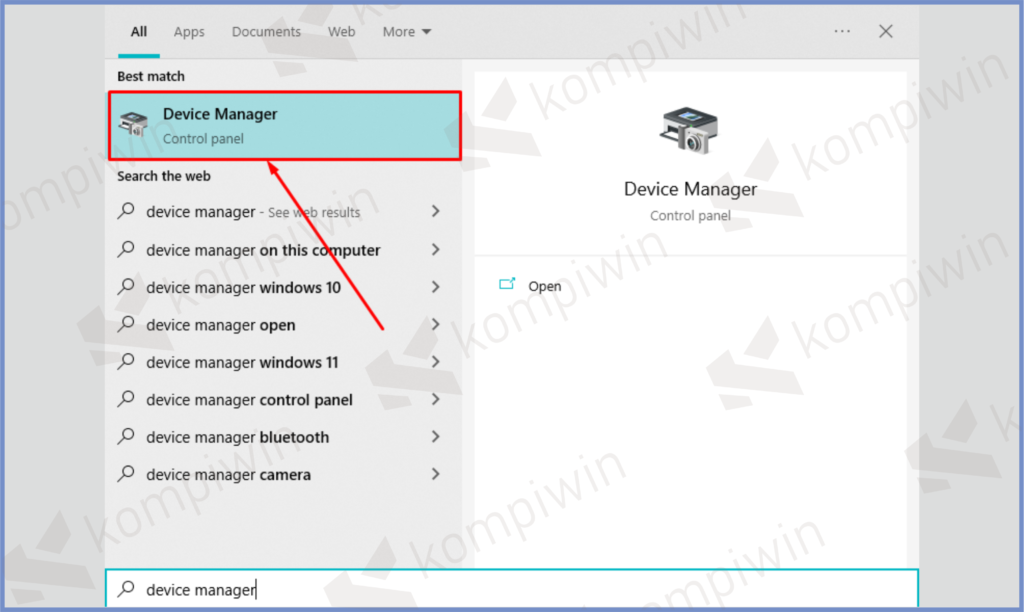
- Setelah muncul, klik untuk membukanya.
- Lalu cari bagian Network Adapter. Klik tombol panah yang ada di sampingnya.
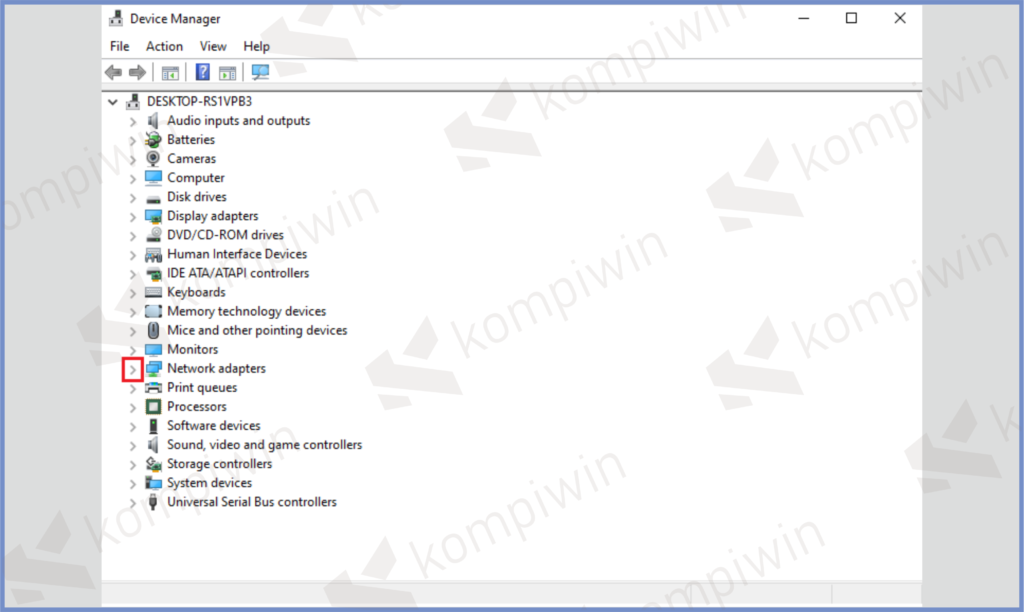
- Klik kanan bagian driver Realtek Pcle GbE Family Controller. Selanjutnya tap Properties.
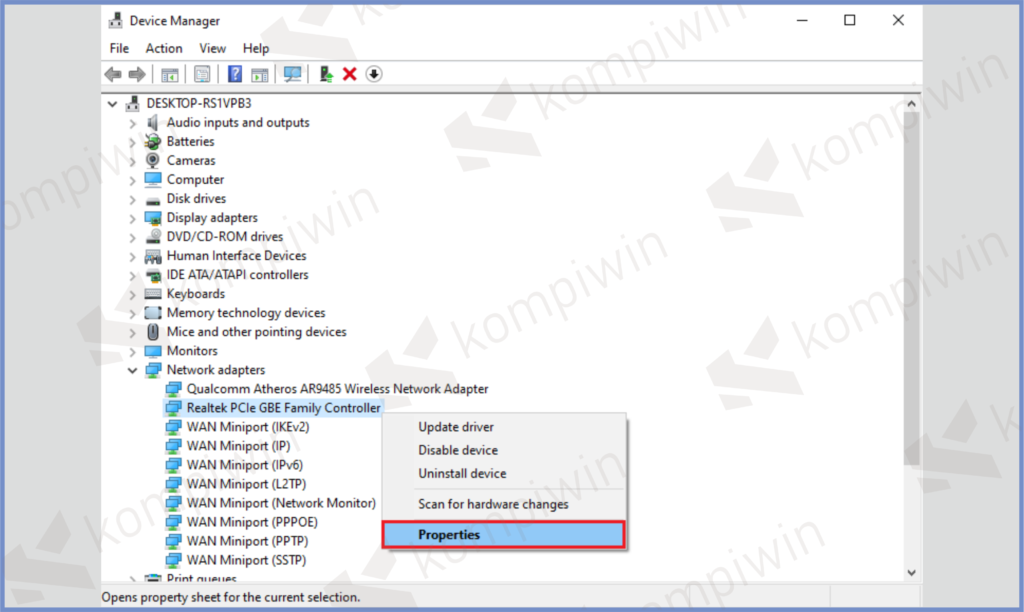
- Arahkan ke bagian tab Power Management.
- Matikan centang Allow the computer to turn off this device to save power. dan Allow this device to wake the computer.
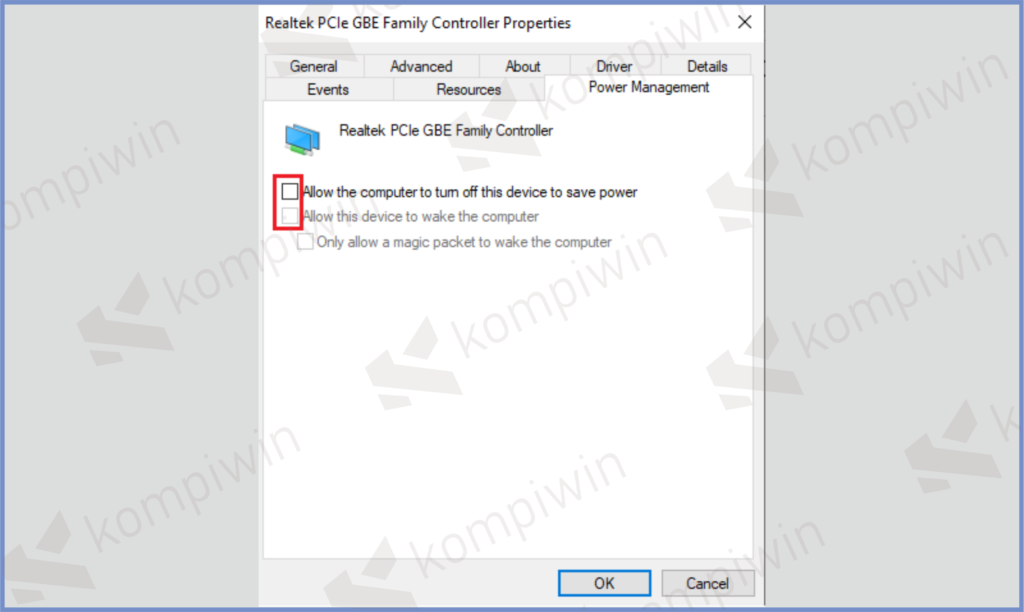
- Terakhir klik OK.
Cara 5 : Mematikan Melalui Service
Cara mengatasi mode pesawat tidak bisa dimatikan di Windows 10 yang berikutnya, silahkan kunjung jendela Service untuk membuka program Radio Management Service. Tugas kalian cukup mudah, setelah menemukan program tersebut, jalankan dan atur Startup type menjadi Automatic. Penjelasan lengkapnya ada di bawah ini.
- Ketuk tombol Start.
- Ketik di kotak pencarian Services.
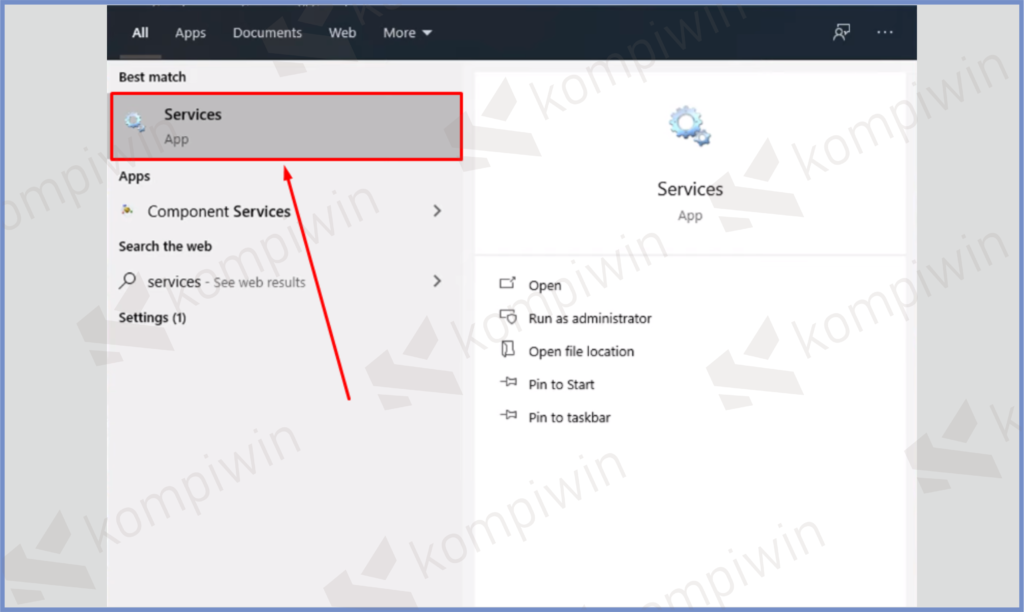
- Lalu tap untuk membuka programnya.
- Setelah itu kamu bisa cari menu services bernama Radio Management Service.
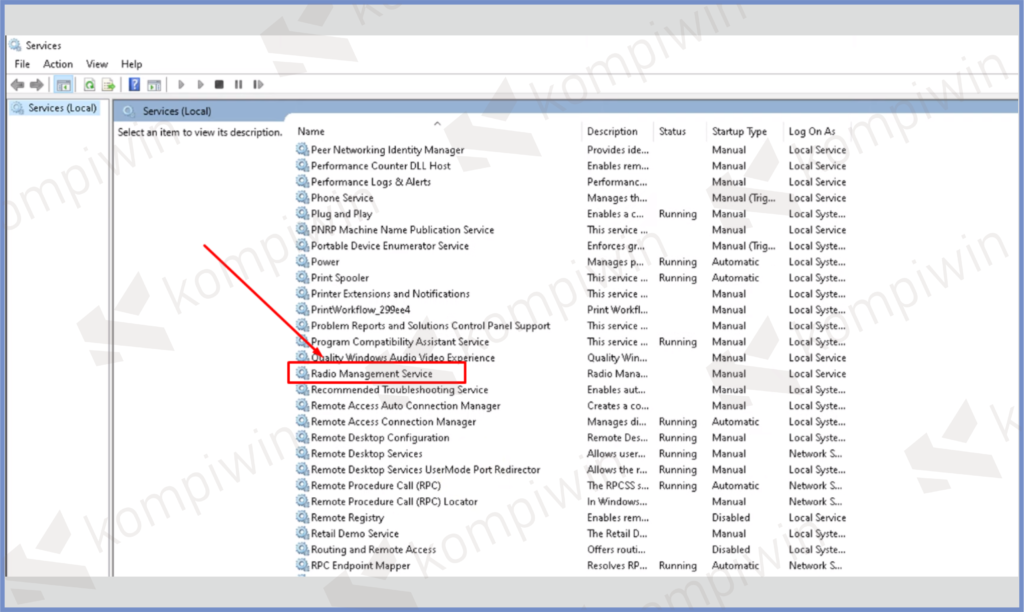
- Double klik program tersebut untuk membukanya.
- Perhatikan bagian Startup Type. Ubah dari manual menjadi Automatic.
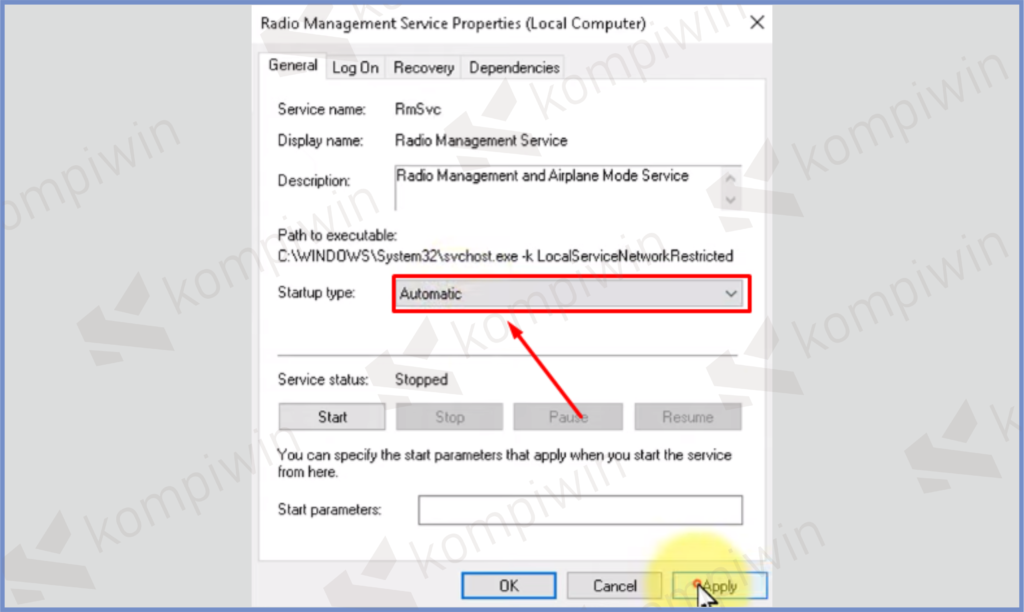
- Terakhir pencet Apply dan OK.
- Untuk mengkonfirmasi ubahan, klik tulisan Start yang kita tandai dibawah.
- Setelah itu silang jendela Service Ini.
Cara 6 : Uninstall Driver Dan Install Ulang
Metode selanjutnya kita kembali gunakan jendela Device Manager untuk menginstall ulang driver mode pesawat. Cara berikut hampir sama seperti update driver, bedanya kita refresh menu driver lewat install ulang. Langsung saja ikuti langkah-langkah dibawah ini.
- Ketuk tombol Start.
- Ketikkan Device Manager.
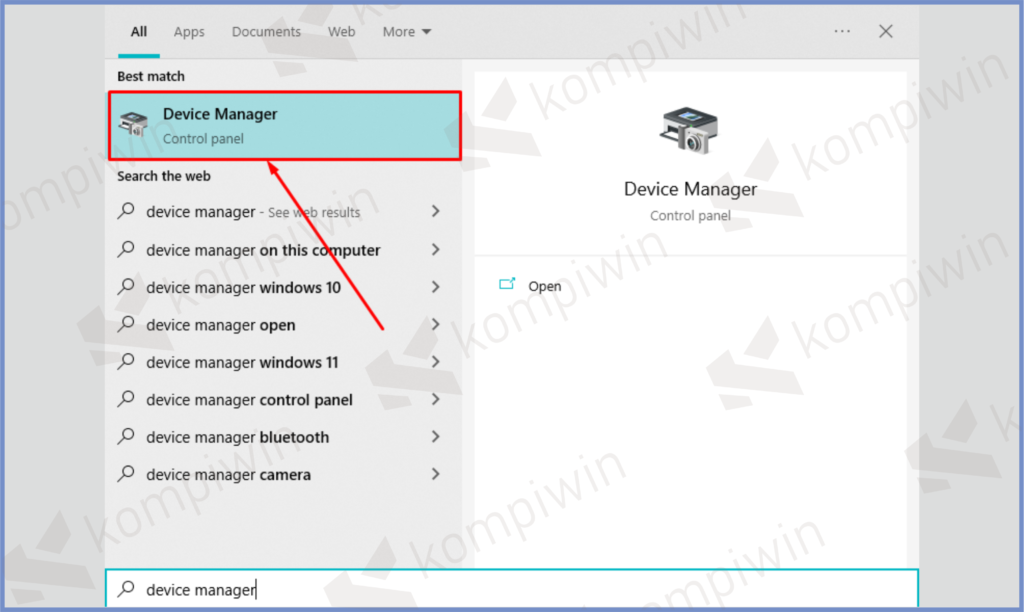
- Klik untuk membuka Device Manager.
- Setelah itu kamu cari menu Driver bernama Human Interface Device. Klik panah yang ada disampingnya.
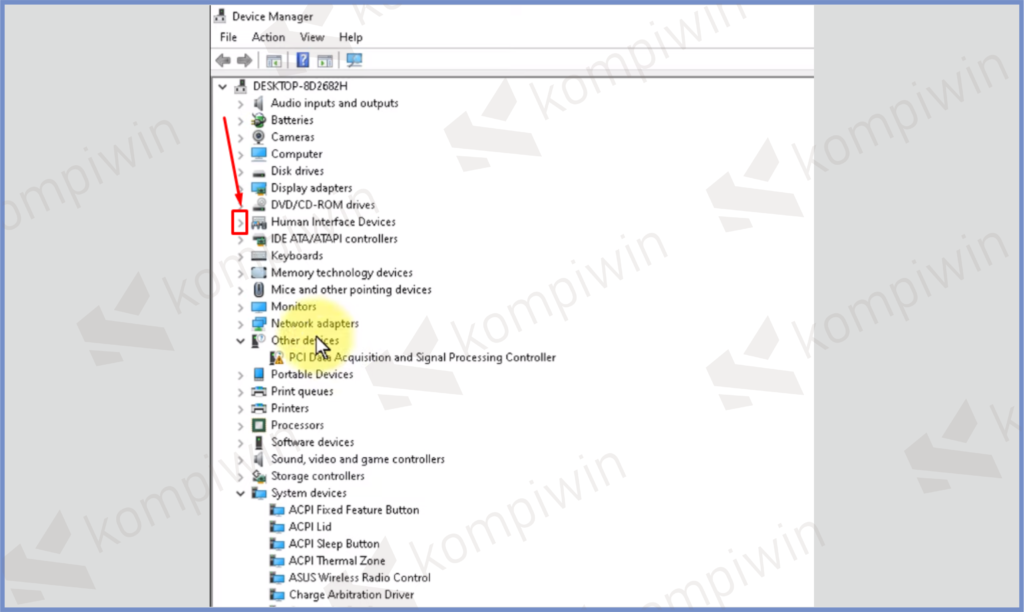
- Lanjut, kita cari driver bernama HID Complient Wireless Radio Controls. Klik kanan dan tap Uninstall Device.
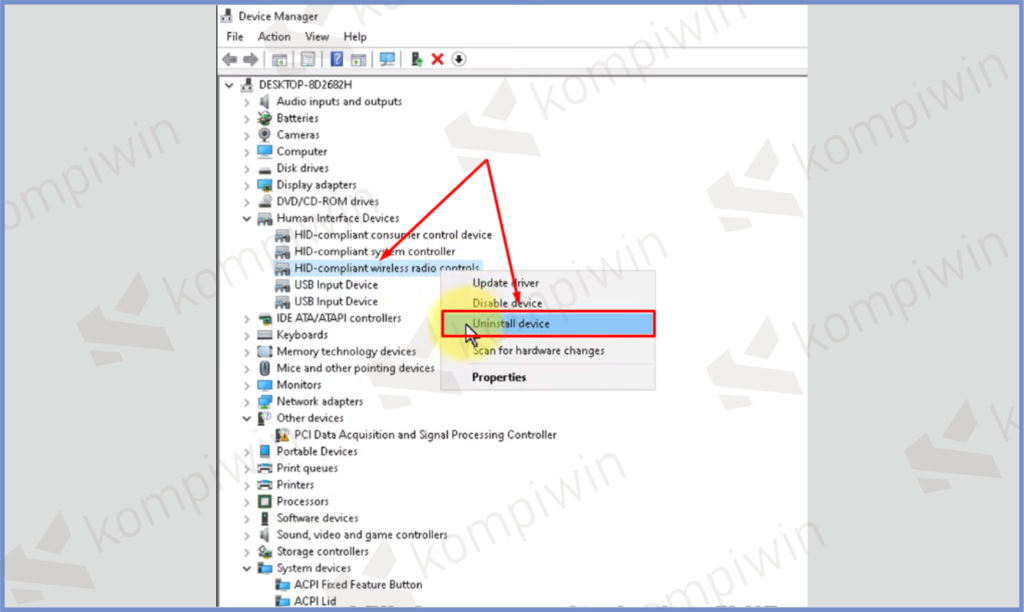
- Konfirmasi tombol Uninstall lagi.
- Tunggu proses pencabutan selesai.
- Lalu kita install kembali dengan menekan Scan For Hardware Change lewat icon dibawah ini.
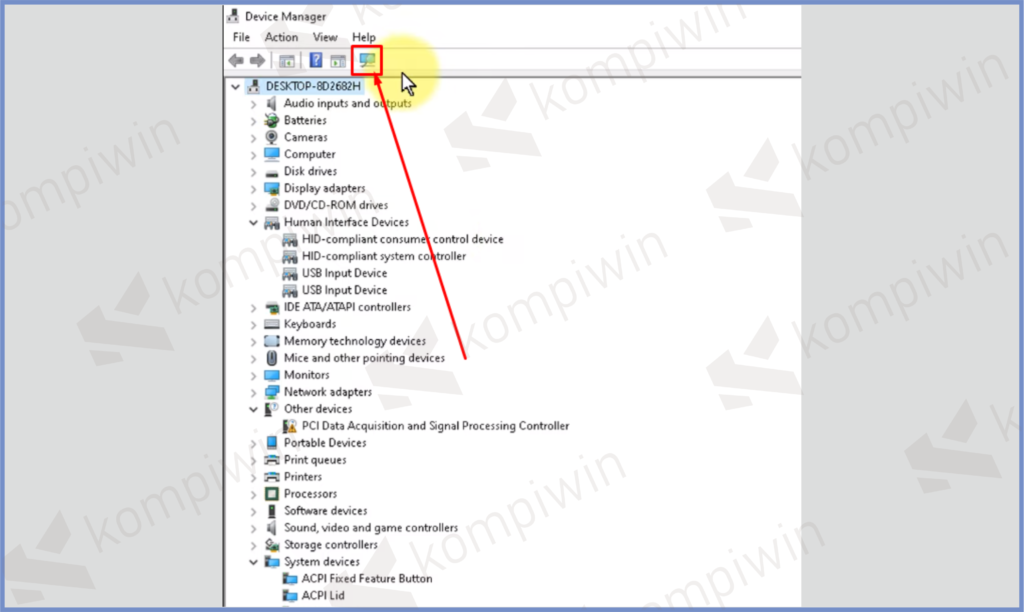
- Tunggu prosesnya berjalan, maka driver akan terpasang kembali.
Akhir Kata
Jadi seperti itulah penjelasan kita mengenai cara mengatasi mode pesawat tidak bisa dimatikan di Windows 10.
Silahkan ikuti beberapa metode di atas, untuk membantu menyelesaikan terkait kasus mode penerbangan yang stuck. Semoga bermanfaat.




